测试用例
本文档将介绍:什么是测试用例,测试用例的应用场景,以及测试用例的主要功能。
一、概述
1.基本介绍
在 TAPD 中,测试用例是根据具体需求编写的测试场景,单个需求测试点或场景的拆分说明。
注:首次使用 测试用例或在导航栏上找不到相关入口,请于 项目设置 > 应用设置 中先启用测试用例应用。
建议:
测试用例与测试计划关联性密切。在 项目设置 > 应用设置 内启用测试用例的同时,您可一起启用测试计划应用,以便之后的联动使用。
2.应用场景
测试工程师根据测试计划中规划的测试用例对需求进行测试,针对执行未通过的测试用例创建或关联缺陷。了解更多详情可见:测试计划
二、主要功能
1.测试用例创建
在上方导航栏进入 测试用例 页面,点击左上角的 创建用例 按钮,进入创建详情页,在填写完相关信息后,即可完成测试用例的创建。
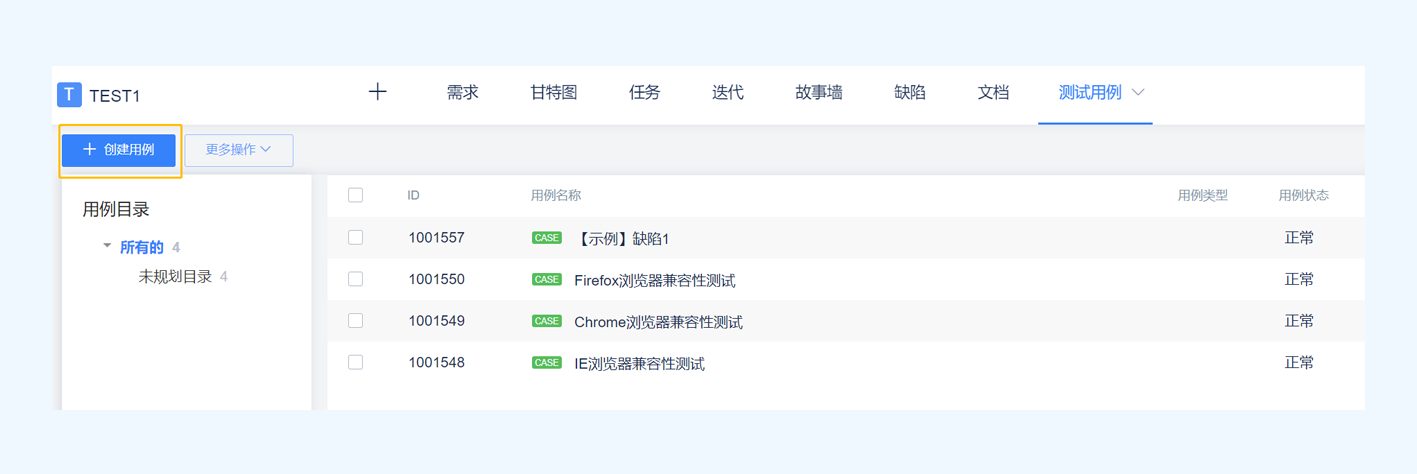
2.需求关联测试用例
需求下可以直接创建或关联测试用例。这不仅能方便快速开展针对需求的测试用例编写,还可在测试计划中有针对性地对需求执行用例。此外,测试计划也支持直接关联待测用例而无需关联需求,直接执行并查看测试结果,使得测试管理更加灵活。
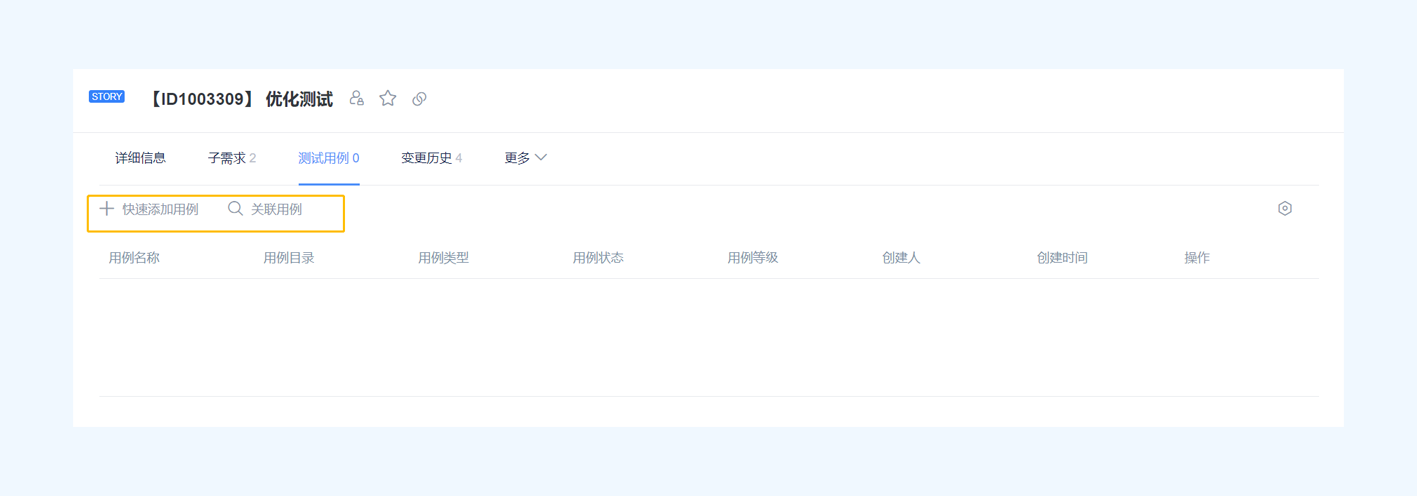
3.测试用例目录
TAPD 提供了多级分类管理测试用例的功能,实现了结构化管理。测试负责人可以根据测试点,管理组织测试用例的多级分类结构。在这个结构上管理测试用例,测试用例可以展示清晰的层次和脉络结构。通过使用目录管理测试用例,测试人员可以根据测试维度,定义测试用例的分类结构。
在测试用例目录中,用例层级关系可通过拖拽进行调整。

4.自定义设置
管理员可以为自己的项目定制一个或者多个测试用例模板和自定义字段。
设置路径:设置 > 应用设置 > 测试用例 > 显示设置/字段设置
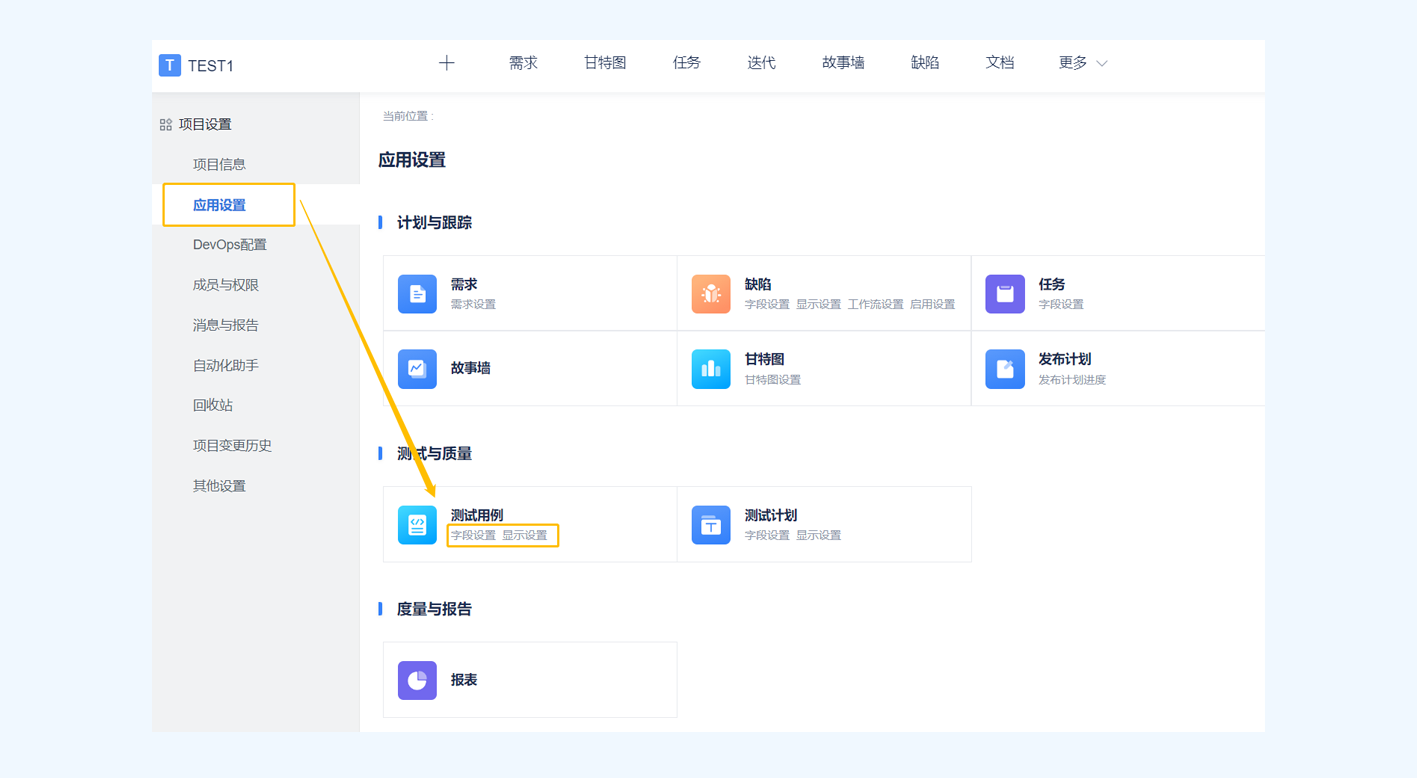
如此一来,测试负责人或测试成员在创建测试用例时,将可以依据某个模板进行创建。这既能保证测试用例的规范性,也满足了测试团队的个性化需求。
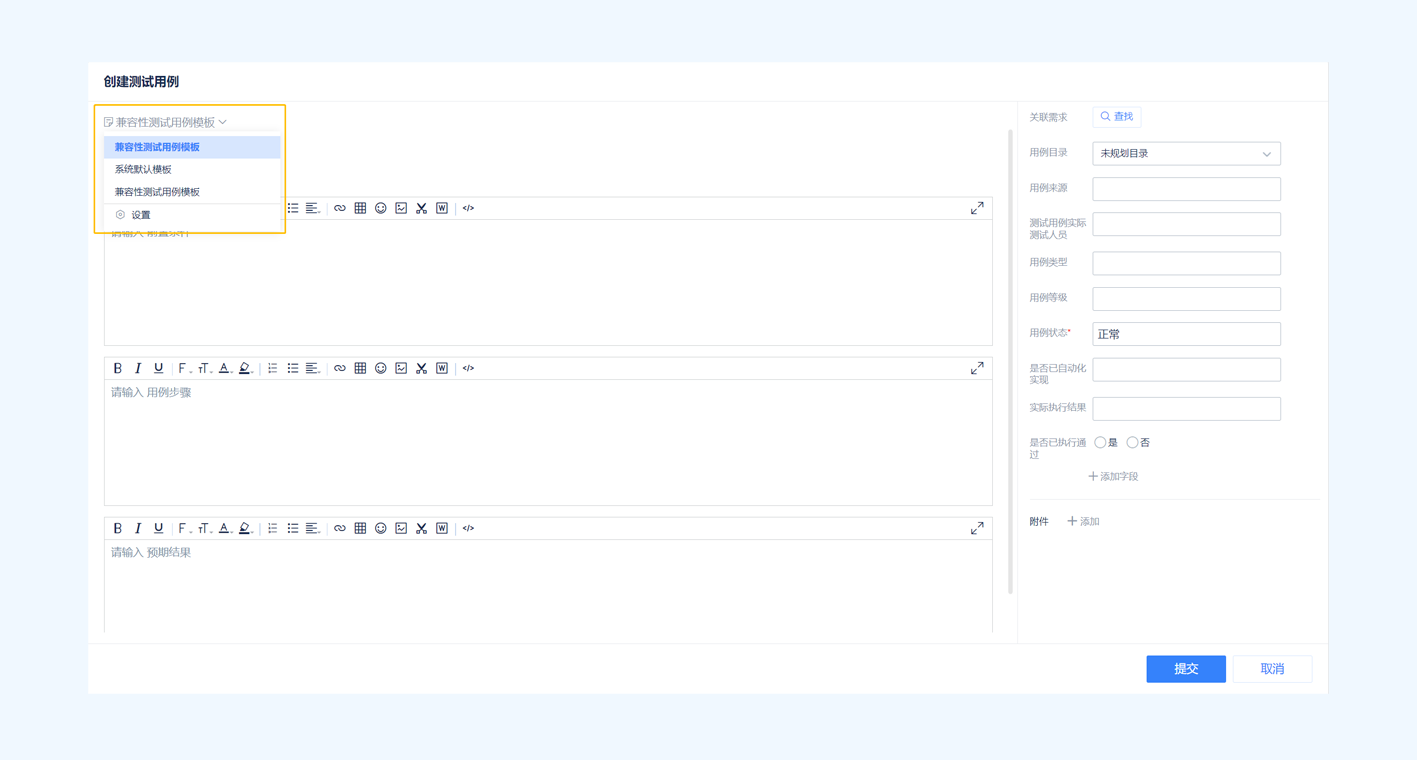
5.测试用例导入/导出
在测试用例列表上方,点击 更多操作 下拉,即可进行测试用例的导入与导出。

其中,导入用例 支持 新建与更新 两种模式。首先下载模板,本地编辑完成后,将该 Excel 文档添加至系统,用例导入即可完成。
导出用例 则将视图与过滤后的测试用例列表导出为本地 Excel。导出时,用户可以自由选择需要导出的字段。
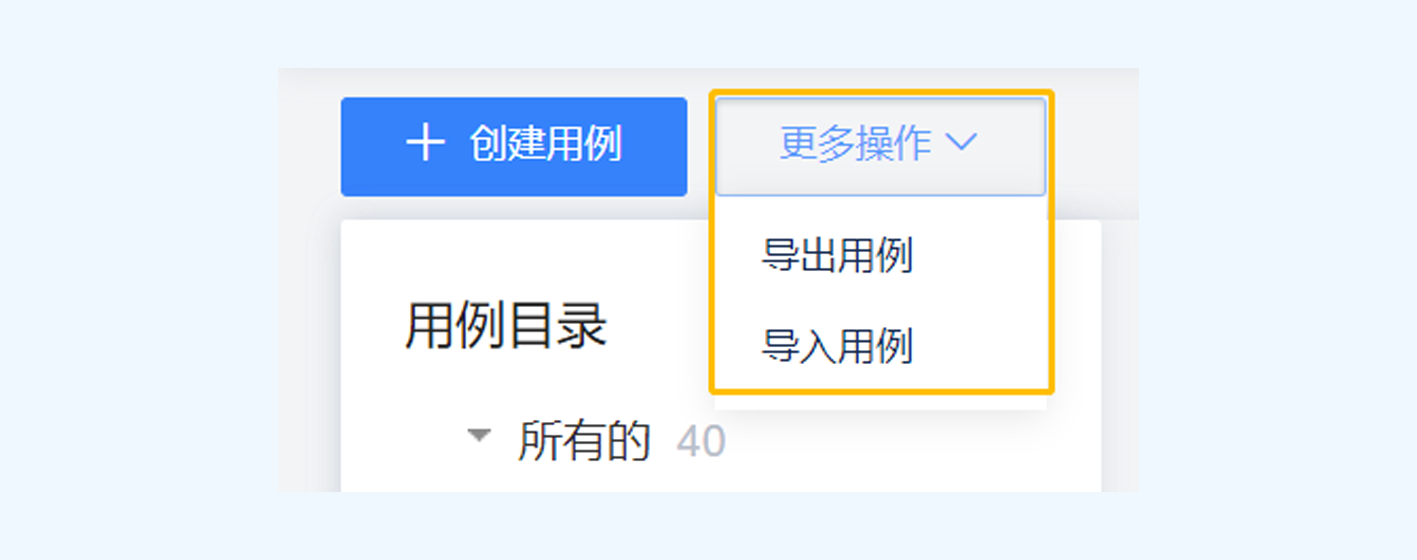





















 476
476

 被折叠的 条评论
为什么被折叠?
被折叠的 条评论
为什么被折叠?








